Reklaam
Ubuntu süsteemipaneel (USP) on konfigureeritav Gnome'i käivitaja, mille saate lisada oma Ubuntu (ja muudele Gnome'i põhistele Linuxi distrosse) paneelile, et saada kiire ja hõlbus juurdepääs erinevatele rakendustele ja kohtadele.
Avanedes kuvatakse see lai aken, mis sisaldab mitmesugust teavet teie arvuti kohta. Saate hõlpsalt lisada otseteid oma lemmikrakendustele / kohtadele, hankida teavet oma süsteemiressursside kohta või lisada sageli kasutatavaid tööriistu (näiteks kalkulaator või meeldetuletused). Saate seda kasutada olemasoleva menüüriba asendajana või täiendava tööriistana, mis aitab teil asju kiiremini teha.
USP vaikekonfiguratsioon sisaldab kasutajateabe paani, süsteemihalduse paani, rakenduste paani ja hiljutiste dokumentide paani. Süsteemihalduspaan pakub kiiret juurdepääsu Synaptic Package Managerile ja ka juhtimiskeskusele, mis sisaldab kõiki süsteemi konfiguratsioonivõimalusi.

Üksuste lisamiseks / konfigureerimiseks USP-s peate esmalt hiire parema nupuga klõpsama ja seejärel minema jaotisse Eelistused. Eelistuste aken sisaldab paljusid võimalusi, mida saate kasutada USP-i seadistamiseks vastavalt oma soovidele.

Akna Eelistused vahekaart Pealeht sisaldab enamikku USP kasutajaliidese konfiguratsioonidest. Siit saate ka põhiekraani lisada täiendavaid üksusi / pistikprogramme. USP toetab pistikprogrammide kasutamist selle funktsionaalsuse laiendamiseks. Installipakett sisaldab komplekti kolmanda osapoole pistikprogramme, mida saate kohe kasutada. Need pistikprogrammid hõlmavad kalkulaatorit, kalendrit, meeldetuletust, Firefoxi järjehoidjaid, süsteemiressursse ja palju muud kasulikku.
Alloleval pildil on saadaval USP jaoks saadaolevate pistikprogrammide loend.

Lisaks funktsionaalsusele võimaldab USP ka kujunduse kujundada ja kaunistada. See kasutab sama GTK teemat nagu Gnome süsteem, mis tähendab, et saate vaadata gnome-look oma lemmikteemat ja kasutada seda oma USP-s.
Teema installimiseks peate selle esmalt installima oma Ubuntu (via Süsteem-> Eelistused-> Välimus peamenüüst), seejärel määrake USP-i eelistuste aknas teema nimi.
Siin on mõned GTK-i teemade ekraanipildid USP-s (pange tähele, et saate GTK-i teema USP-le rakendada ilma, et peaksite oma süsteemi teemat muutma).
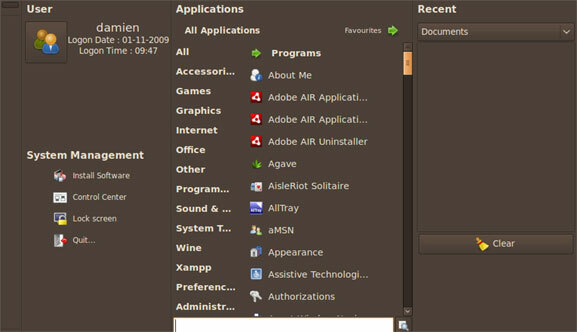
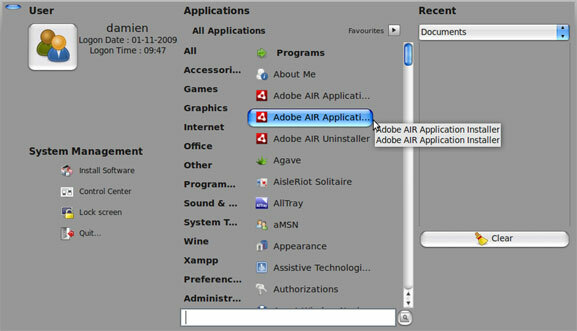
Ubuntu-süsteemi paneeli installimine
USP-d Ubuntu hoidlast ei leitud. Peate arendaja saidilt koodi haarama ja käsitsi installima. Õnneks pole installiprotseduur liiga keeruline.
Kõigepealt peate installima alamversiooni ja kasutama seda USP-i uusima versiooni arvutisse allalaadimiseks. Tippige oma terminalis rida-realt:
sudo apt-get install subversion
svn kassas https://ubuntu-system-panel.googlecode.com/svn/trunk/ ubuntu-süsteemi paneel
cd ubuntu-süsteemi paneel
./usp_update installimine on värske
Kui kasutate 64-bitist masinat, käivitage järgmine lisakäsklus:
sudo cp /usr/lib/python2.4/site-packages/usp/plugins/_keybind64.so _keybinder.so
See selleks. USP paneelile asetamiseks värskendage esmalt paneeli
killall päkapikupaneel
Paremklõpsake hiirel ülemisel paneelil ja valige Lisage paneelile. Kerige loendist allapoole, et leida Ubuntu süsteemipaneel. Valige ja lisage see paneelile.
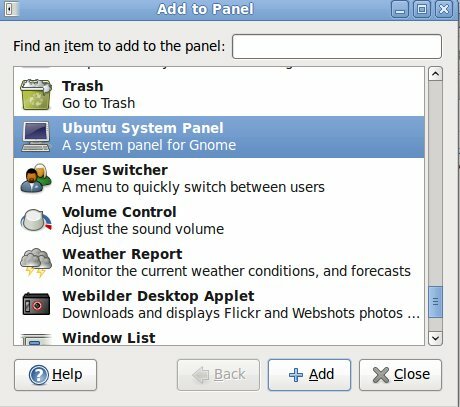
Desinstallige lihtsalt järgmist käsku:
cd ubuntu-süsteemi paneel
./usp_update desinstalli lõpule viidud
Milliseid muid võimalusi kasutate oma Ubuntu (Linux) kasutatavuse parandamiseks? Kas mõni hea alternatiiv Gnome'i rakenduste käivitaja on?
Kujutise krediit: pinguin_os [Katkine URL on eemaldatud]
Damien Oh on kõikehõlmav tehnoloogiageenius, kes armastab mitmesuguste opsüsteemide näpistamist ja häkkimist, et elu lihtsamaks muuta. Vaadake tema ajaveebi MakeTechEasier.com, kus ta jagab kõiki näpunäiteid, nippe ja õpetusi.
